Jei matote klaidos pranešimą „Nepavyko prisijungti prie „Windows“ paslaugos„Kompiuteryje, įprastas vartotojas negali prisijungti prie įrenginio, nebent administratorius pirmiausia išspręs problemą. Tiesiog atlikite šiuos paprastus pataisymus savo kompiuteryje ir problema bus greitai išspręsta.
Fix-1 Patikrinkite, ar veikia būtinos paslaugos, ar ne
Kai kurios pagrindinės paslaugos yra labai reikalingos, kad jūsų sistema veiktų tinkamai. Patikrinkite, ar jie veikia automatiškai, ar ne
1. Paspauskite „Windows“ klavišas + R kartu paleisti Bėk langą kompiuteryje.
2. Norint patekti į Paslaugos įrankį, įklijuokite šią eilutę Bėk terminalą ir spustelėkite „Gerai“.
paslaugos.msc

3. Į Paslaugos langą jums reikia dukart spustelėkite „COM + renginių sistema“, Norėdamas pasiekti jo savybes.
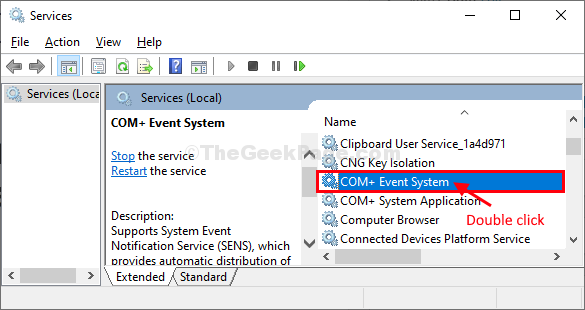
4. Kai COM + renginių sistemos ypatybės pasirodys langas, spustelėkite „Paleisties tipas:Ir pasirinkite „Automatinis“Iš išskleidžiamojo sąrašo.
5. Kitas žingsnis apima „Paslaugos būsena:‘. Jei tai yra 'sustojo', spustelėkite "Pradėti“, Kad paleistumėte paslaugą savo kompiuteryje.
6. Tada nuosekliai spustelėkite „TaikytiIr tada „Gerai“.
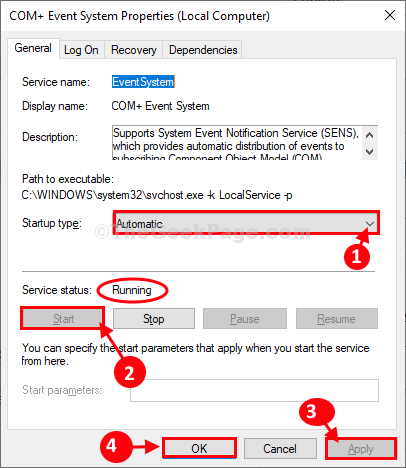
7. Tokiu pačiu būdu slinkite žemyn ir tada dukart spustelėkite „Pranešimas apie sistemos įvykius“.
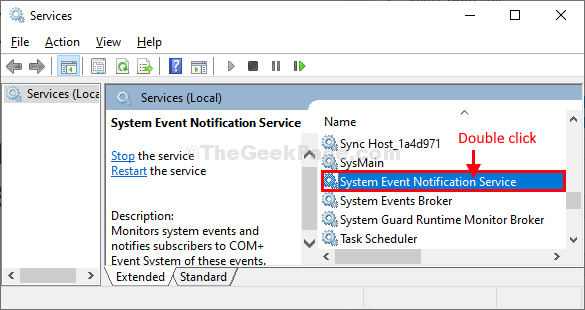
8. Į Sistemos įvykių pranešimo paslaugos ypatybės lange spustelėkite „Paleisties tipas:Ir pasirinkite „Automatinis“Automatizuoti paslaugą.
9. Spustelėkite "Pradėti”, Jei jis dar nepradėtas (patikrinkitePaslaugos būsena‘).
10. Paskutiniame žingsnyje spustelėkite „Taikyti“Ir„Gerai“, Kad pritaikytumėte modifikaciją ir išsaugotumėte pakeitimus savo kompiuteryje.
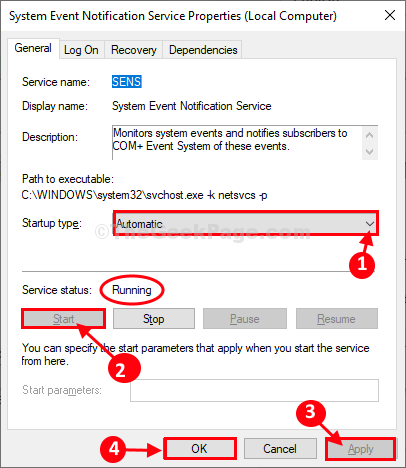
Uždaryti Paslaugos langas.
Perkraukite iš naujo kompiuterį ir patikrinkite, ar klaidos pranešimas vis dar rodomas, ar ne.
Eikite į kitą pataisymą, jei klaida vis dar yra.
„Fix-2“ atkurti „Winsock“ iš CMD-
1. Iš pradžių spustelėkite „Windows“ piktogramą ir įveskite „cmd“.
2. Tada dešiniuoju pelės mygtuku spustelėkite „Komandinė eilutė“, Kuris pasirodys paieškos rezultatuose. Tada spustelėkite „Vykdyti kaip administratorių“Atidaryti CMD terminalą su administratoriaus teisėmis.

3. Parašykite šią komandą CMD lange ir paspauskite Įveskite iš naujo nustatyti „Windows Socket“ API (trumpai „Winsock“).
netsh winsock reset
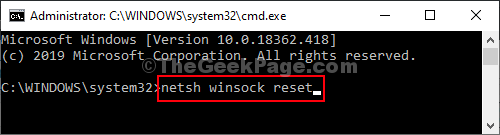
Perkraukite iš naujo kompiuterį ir patikrinkite, ar problema vis dar yra.
Perkraukę kompiuterį patikrinkite, ar klaida turėtų būti ištaisyta.
Jūsų problema turėtų būti išspręsta.

